AI Browsers – najpoužívanejšie prehliadače s umelou inteligenciou a návody ako s chatbotmi pracovať
Umelá inteligencia (AI) mení spôsob, akým prehliadame internet. Tradičné prehliadače sa spoliehajú na používateľské vstupy a nastavenia na personalizáciu obsahu a zlepšenie výkonu. AI prehliadače (browsery) však využívajú umelú inteligenciu na to, aby boli tieto úlohy inteligentnejšie a efektívnejšie a zároveň zlepšili používateľský zážitok.

V článku sa dozvieš:
Výhody prehliadačov s umelou inteligenciou
AI browsery majú potenciál zlepšiť používateľský zážitok z prehliadania internetu niekoľkými spôsobmi. Tu sú niektoré z ich potenciálnych výhod:
- Personalizácia obsahu: AI prehliadače môžu používať údaje o správaní používateľa v prehliadači pre personalizáciu obsahu, ktorý sa im zobrazuje. To by mohlo znamenať odporúčanie článkov, ktoré ich zaujímajú, alebo zobrazovanie reklám, ktoré sú relevantné pre ich záujmy.
- Zlepšený výkon: AI prehliadače môžu používať umelú inteligenciu na optimalizáciu výkonu rôznymi spôsobmi. Napríklad môžu používať AI na predpovedanie, ktoré webové stránky bude používateľ pravdepodobne navštevovať ďalej, a predbežne ich načítať na pozadí. To môže pomôcť webovým stránkam načítať sa rýchlejšie, keď na ne používateľ klikne. AI prehliadače môžu tiež používať umelú inteligenciu na zníženie spotreby batérie optimalizáciou spôsobu, akým spravujú zdroje.
- Zjednodušená použiteľnosť: AI prehliadače môžu používať umelú inteligenciu na zjednodušenie použiteľnosti rôznymi spôsobmi. Napríklad môžu používať AI na automatické vyplňovanie formulárov alebo navrhovanie webových stránok, ktoré sú ľahko čitateľné. Môžu ju tiež používať na preklad webových stránok do preferovaného jazyka používateľa.
- Zvýšená produktivita: AI prehliadače môžu používateľom pomôcť byť produktívnejšími automatizáciou úloh a navrhovaním akcií. Napríklad, ak používateľ vypĺňa formulár, takýto prehliadač by mohol navrhnúť adresy alebo iné informácie na základe jeho predchádzajúcich položiek.
- Zlepšená prístupnosť: AI prehliadače môžu urobiť web prístupnejším pre používateľov so zdravotným postihnutím. Napríklad môžu používať umelú inteligenciu na preklad webových stránok do posunkového jazyka alebo čítanie textu nahlas používateľom so zrakovým postihnutím.
- Znížená spotreba dát: AI prehliadače môžu pomôcť znížiť spotrebu dát optimalizáciou spôsobu, akým načítavajú webové stránky a spravujú zdroje. To môže byť obzvlášť prospešné pre používateľov na mobilných zariadeniach alebo s obmedzenými dátovými plánmi.
Nevýhody prehliadačov s umelou inteligenciou
AI browsery sú stále vo svojich počiatočných fázach vývoja a majú aj niekoľko potenciálnych nevýhod. Tu sú niektoré z nich:
- Ochrana súkromia: Niektorí používatelia sa obávajú, že AI prehliadače môžu zbierať príliš veľa údajov o ich prehliadacom správaní. Tieto údaje by sa mohli použiť na ich cielenie reklamou alebo na iné účely.
- Zaujatosť:AI prehliadače by mohli byť potenciálne zaujaté v spôsobe, akým zobrazujú obsah alebo odporúčajú webové stránky. Napríklad AI prehliadač, ktorý je natrénovaný na množine údajov, ktorá je väčšinou tvorená na jednej skupine, by mohol byť náchylnejší odporúčať webové stránky, ktoré sú relevantné pre túto skupinu.
- Bezpečnostné riziká:AI prehliadače by mohli byť potenciálne zraniteľné voči bezpečnostným rizikám. Napríklad útočník by mohol zneužiť zraniteľnosť v umelej inteligencie prehliadači na ukradnutie používateľských údajov alebo vloženie malvéru do zariadenia používateľa.
Najpoužívanejšie prehliadače s chatbotmi a ui
Náš zoznam prehliadačov s umelou inteligenciou a zaujímavými funkciami: Microsoft Edge, Opera One AI Browser, Brave Browser, Wavebox Browser, Opera GX, SigmaOS Browser, DuckDuckGo, Vivaldi.
1. Microsoft Edge
Microsoft Edge AI je prehliadač od spoločnosti Microsoft, ktorý využíva umelú inteligenciu na zlepšenie používateľského zážitku. Prehliadač je založený na Chromium a je k dispozícii pre Windows, macOS, iOS a Android.
Keď sa prvýkrát objavil Bing AI, spoločnosť Microsoft jasne deklarovala, že bude prístupný len prostredníctvom prehliadača Edge. Odvtedy bolo do prehliadača pridané špeciálne tlačidlo na jednoduchý prístup k funkciám Bing AI.
Plusy:
- oficiálny prístup k Bing AI,
- môže prepínať medzi funkciami Chat a Compose,
- zhrnutie webových stránok a súborov PDF pomocou AI.
Mínusy:
- prehliadač nie je tak populárny ako Chrome.
Ako použiť Microsoft Bing vyhľadávanie ?
Krok 1: Otvor novú stránku služby Microsoft Bing.
Krok 2: Klikni na možnosť „Return to Bing“.
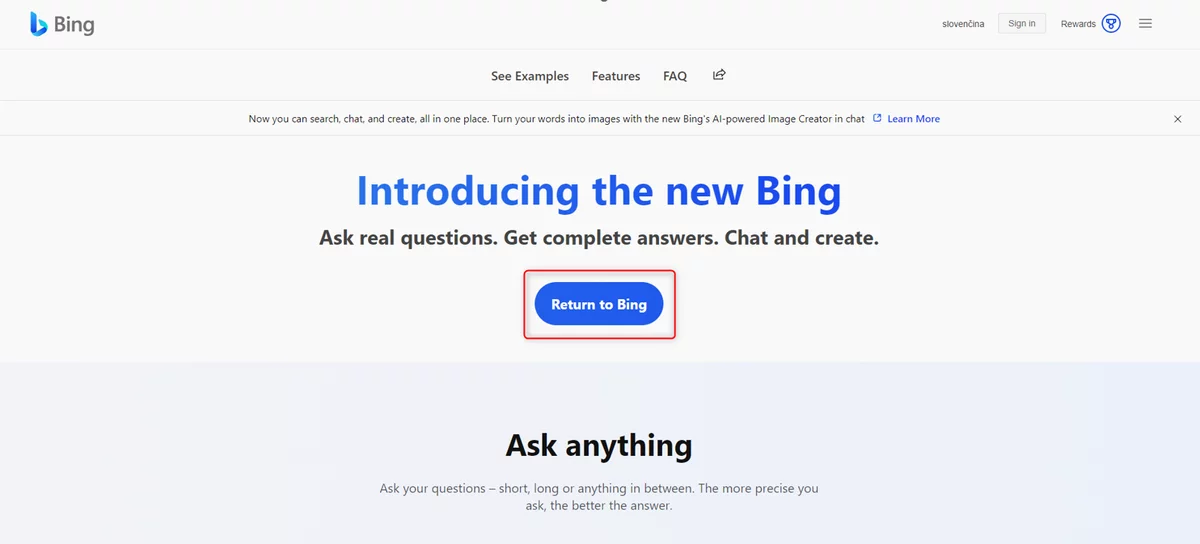
Krok 3: Klikni na ikonku Chat.
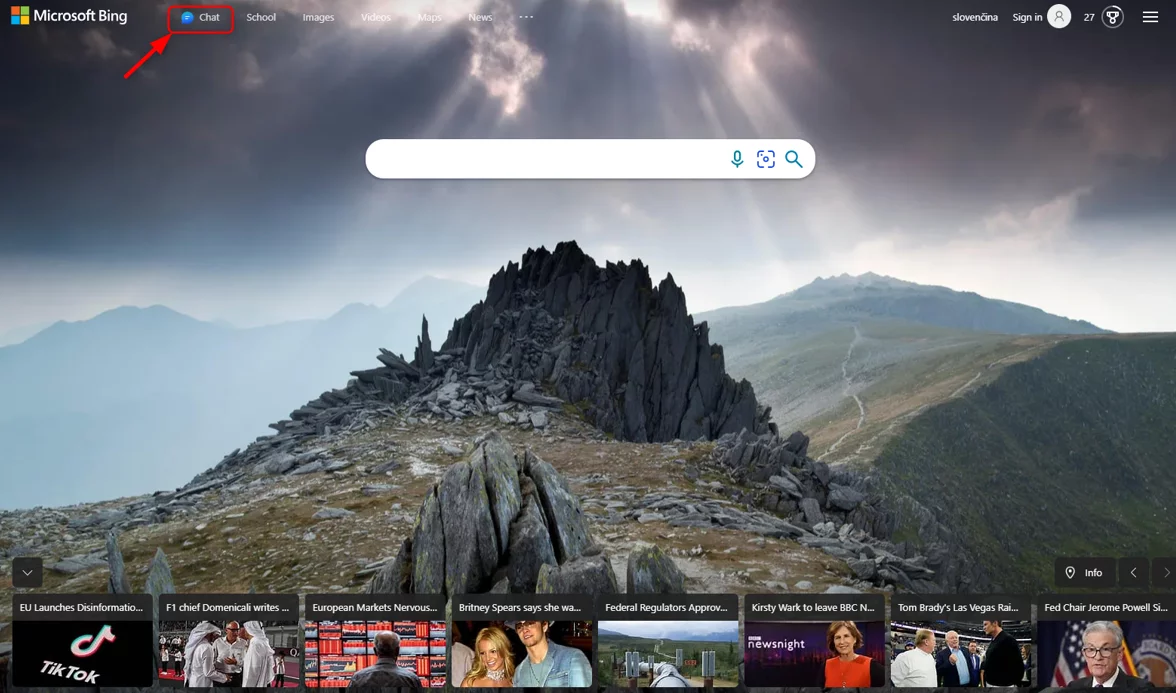
Krok 4: Zobrazí sa ti nasledovné okno. Klikni na Return to Bing.
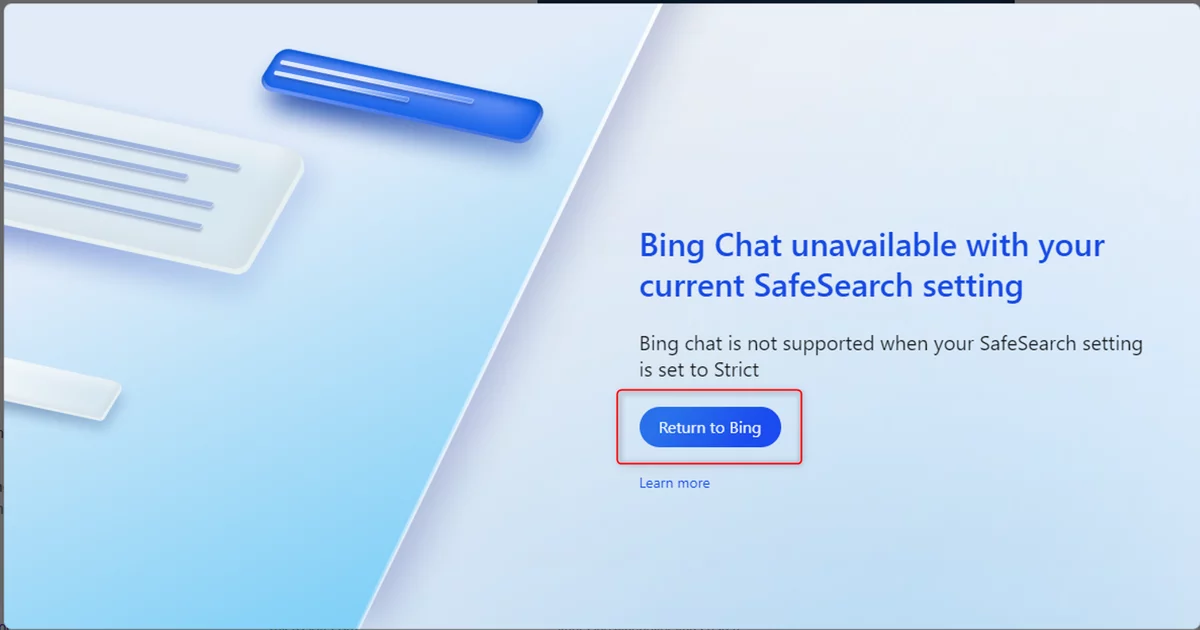
Krok 5: Teraz klikni na bočné menu vyznačené na obrázku a vyber možnosť „Safe Search“.

Krok 6: Klikni na možnosť „Moderate a Save“.

Krok 7: Otvorí sa ti táto stránka. Teraz sa môžeš prehliadača spýtať, čo ťa zaujíma.
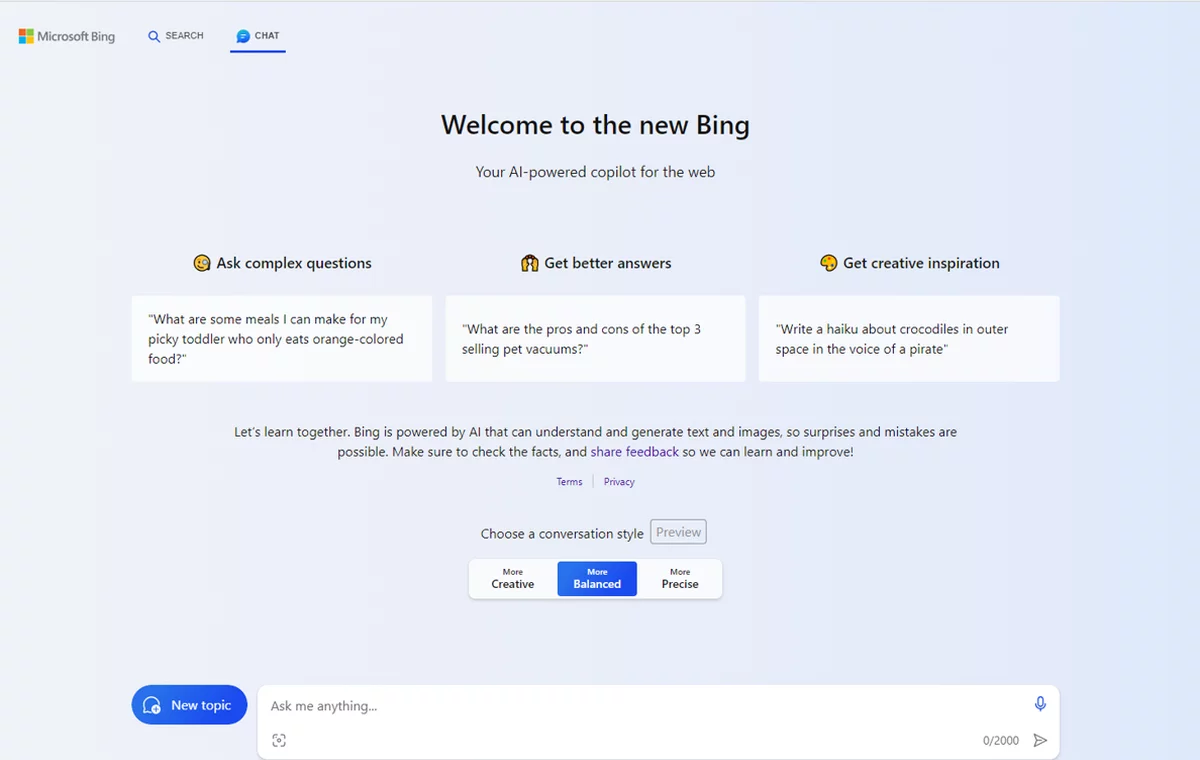
2. Opera One AI Browser
Prehliadač Opera prešiel rozsiahlou úpravou funkcií aj dizajnu. Vyzerá teraz rovnako ako prehliadač Opera One vydaný začiatkom tohto roka a má všetky jeho vlastnosti. Je tam však jeden prírastok, ktorým je nový chatbot asistent s umelou inteligenciou s názvom ARIA.
Ide o nového natívneho asistenta prehliadača Opera, ktorý využíva rozhranie API Open AI. Tento asistent dokáže čítať aktuálne otvorené webové stránky, je úplne zadarmo a má aktuálne informácie.
Plusy:
- chatGPT poháňa AI chatbot s názvom ARIA,
- bezplatné používanie,
- aktuálne informácie,
- dokáže preberať kontext z aktuálne otvorených webových stránok,
- k dispozícii je aj v mobilnej verzii.
Mínusy:
- vyžaduje vytvorenie účtu Opera alebo prihlásenie,
- kontext webových stránok nefunguje na všetkých stránkach.
Ako použiť Opera One AI Browser vyhľadávanie?
Krok 1: Stiahni si prehliadač Opera One AI Browser kliknutím na Download Opera na ich oficiálnej stránke.
Krok 2: Prihlás sa, aby si mohol využívať AI nástroj Aria a prejdi počiatočnými nastaveniami.
Krok 3: Mal by si sa dostať na túto stránku. Teraz klikni na prvú ikonku na bočnom paneli vľavo hore:

Krok 4: Klikni na „Začnite“.
Krok 5: Teraz sa ti zobrazí toto okno. Klikni na „Pokračovať“.
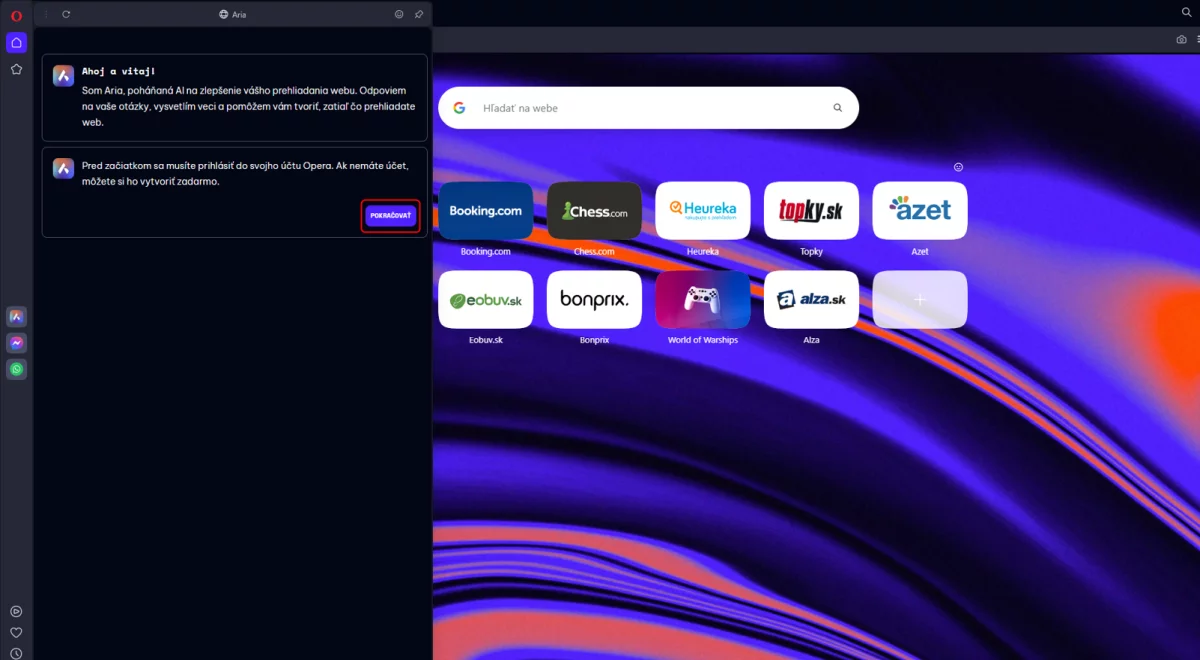
Krok 6: Ak si sa ešte neprihlásil, urob tak teraz. Ak si už prihlásený, klikni na „Štart“.
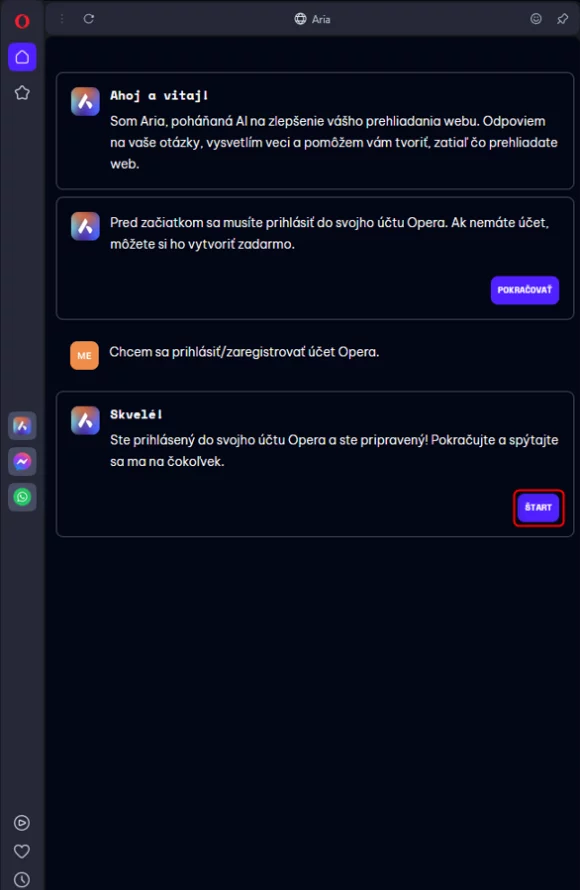
Krok 7: Do tohto riadku teraz môžeš zadať svoju otázku.
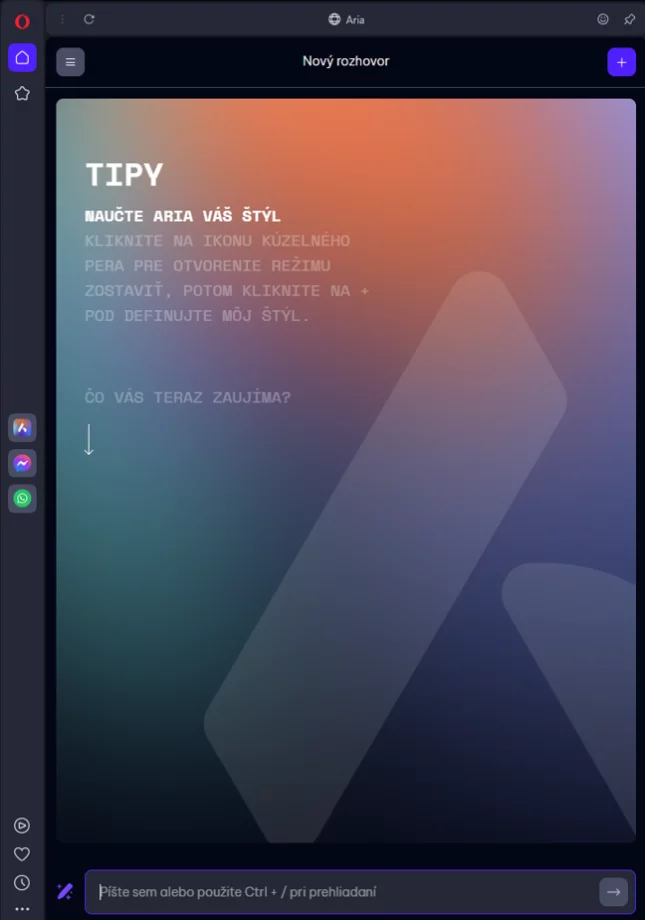
3. Brave Browser
Brave Browser je bezplatný a otvorený zdrojový webový prehliadač založený na Chromium. Prehliadač je známy svojimi funkciami zameranými na ochranu súkromia a bezpečnosti, ako je blokovanie reklám a sledovačov.
Plusy:
- blokovanie reklám a sledovačov na všetkých webových stránkach, ktoré navštíviš,
- umožňuje blokovať skripty na webových stránkach,
- umožňuje blokovať cookies na webových stránkach,
- funkcie : režim súkromného prehliadania, ochrana proti sledovaniu a zrušenie sledovania,
- založený na Chromium, čo znamená, že je rýchly a výkonný,
- brave Summarizer poskytuje prehľadné zhrnutie stránky s výsledkami,
- poskytuje odkazy na webové stránky, ktoré sú zdrojom na generovanie súhrnu.
Mínusy:
- nefunguje so všetkými vyhľadávacími dotazmi,
- potrebuje ďalšie vylepšenia funkcie.
Ako použiť Brave Browser Summarizer?
Krok 1: Nainštaluj si Nightly channel, čo je desktop browser pre Brave, inak ti nepôjde spustiť Summarizer.
Krok 2: Keď bude inštalácia ukončená, otvor si prehliadač.
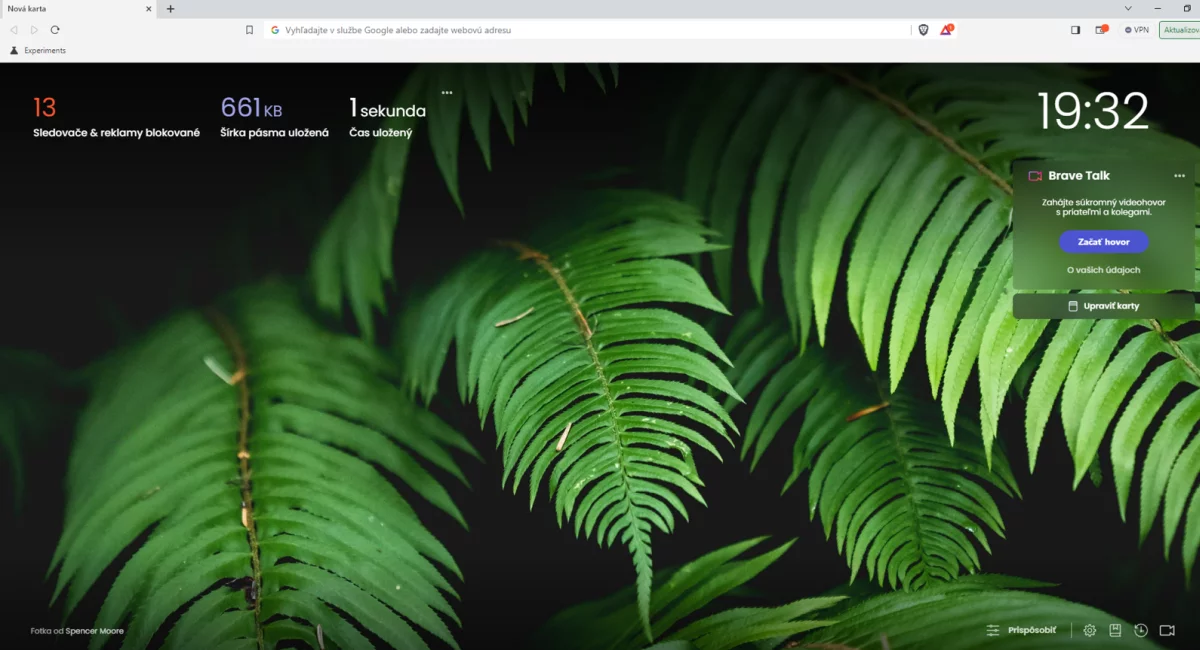
Krok 3: Do adresného riadku zadaj nasledovné: brave://flags/#Summarizer

Krok 4: Teraz si nájdi „Brave AI Chat“ a zvoľ možnosť „Enabled“.

Krok 5: Teraz stlač tlačidlo „Relaunch“ pre znovuotvorenie prehliadača s aplikovanými zmenami.
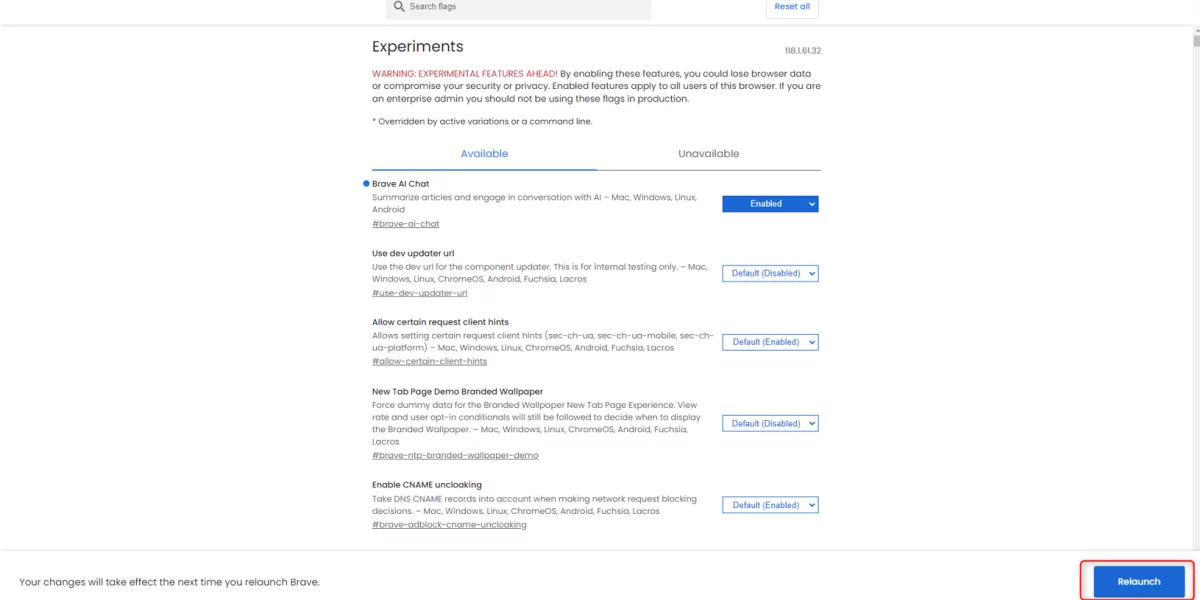
Krok 6: Teraz si nájdi akúkoľvek stránku na internete, z ktorej chceš získať sumár informácií.

Krok 7: Teraz klikni na túto ikonku v bočnom menu.
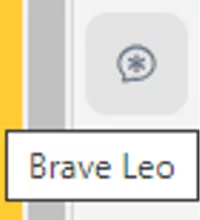
Krok 8: : Vpravo sa ti zobrazí takýto čet s tlačidlom „Summarize this page“. Klikni na tlačidlo a prezeraj sumár obsahu tejto stránky.
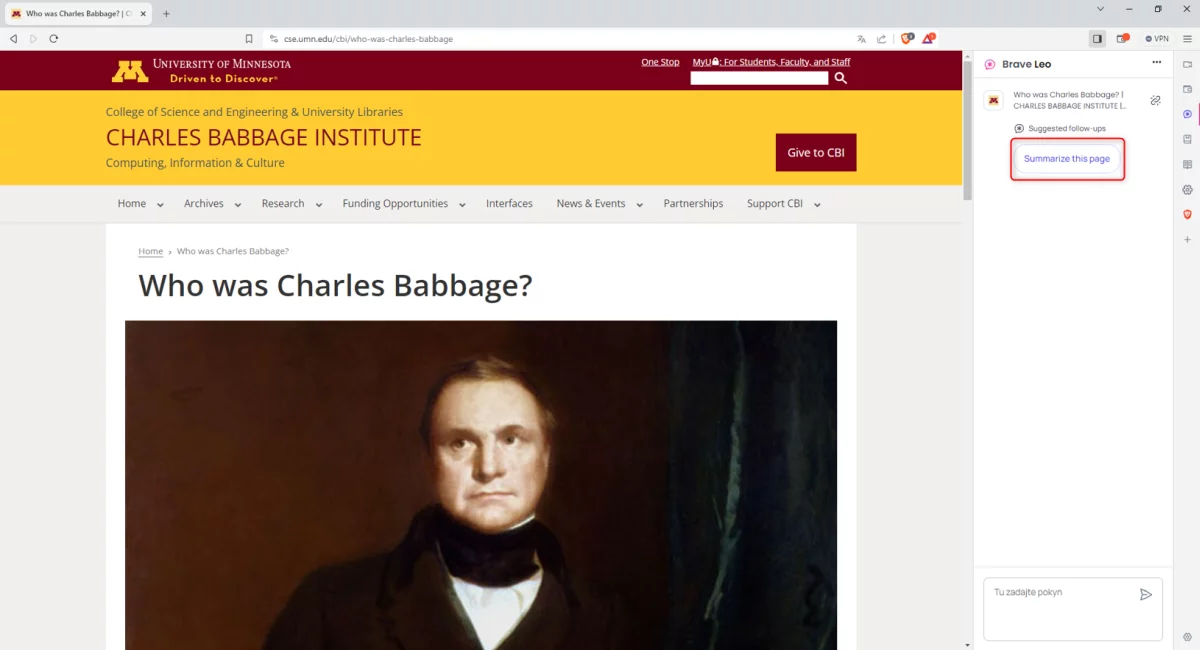
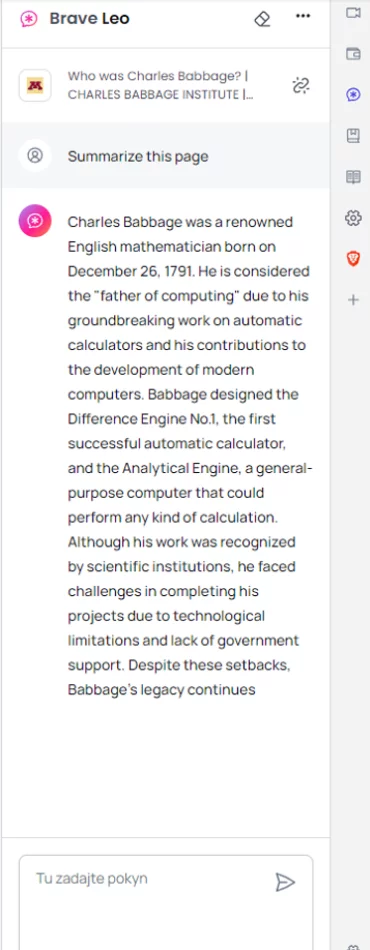
4. Wavebox Browser
Wavebox je webový prehliadač založený na Chromium, ktorý je zameraný na zvýšenie produktivity a efektívnosti používateľov. Prehliadač ponúka niekoľko jedinečných funkcií, ktoré ho odlišujú od iných prehliadačov. Má prispôsobiteľný bočný panel, ktorý ti umožňuje rýchlo skákať medzi webovými stránkami, režim sústredenia, ktorý limituje rozptýlenie, zobrazenie rozdelenej obrazovky, správcu úloh a ďalšie. Okrem toho obsahuje aj chatbot ChatGPT AI s názvom Brainbox, ku ktorému môžeš pristupovať prostredníctvom panela nástrojov, funkciu Translate, Draft a Reply a Summarize a Smart Note.
Plusy:
- umožňuje ti vybrať si z rôznych modelov ChatGPT,
- revidovať a pokračovať v predchádzajúcich chatoch,
- ľahko prístupné funkcie cez panel nástrojov,
- podpora vlastných doplnkov vo verzii Pro.
Mínusy:
- pokročilé modely vyžadujú upgrade na verziu Pro.
Ako použiť Wavebox Browser vyhľadávanie ?
Krok 1: Stiahni si Wavebox na Windows/Linux/Mac na tomto odkaze: https://wavebox.io/download
Krok 2: Dva krát klikni na exe súbor, ktorý si si stiahol a nainštaluj si Wavebox browser.
Krok 3: Keď sa inštalácia dokončí, Wavebox sa spustí automaticky. Teraz zaklikni na „Privacy Policy and Terms of Use“ checkbox. Ďalej klikni na jeden z troch spôsobov prihlásenia a zadaj všetky potrebné údaje.
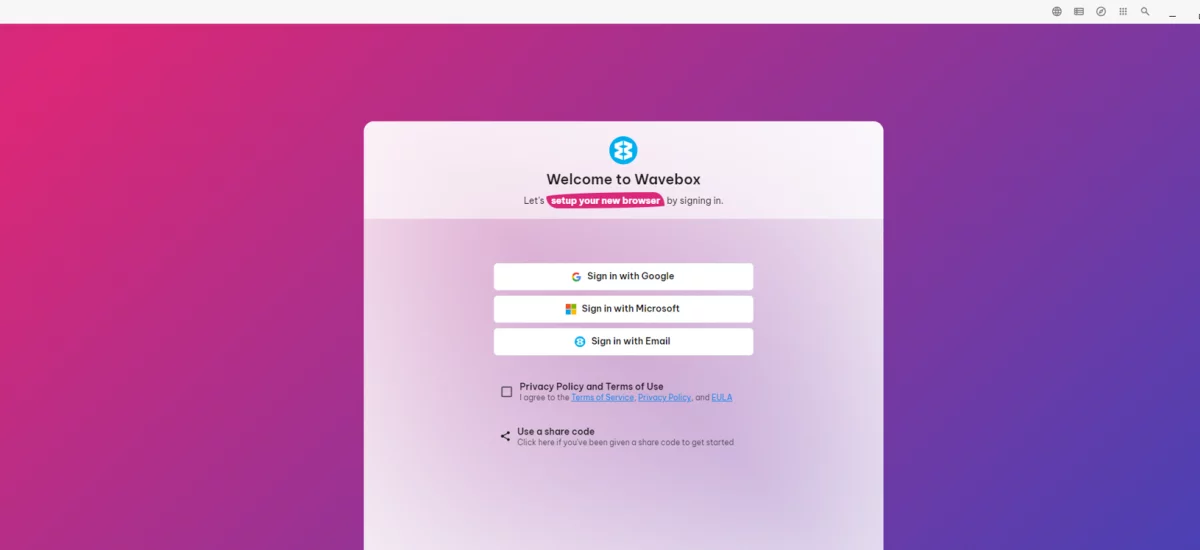
Krok 4: V tomto kroku si môžeš vybrať svoje obľúbené aplikácie, vybrať si aký ad blocker preferuješ a tak isto search engine.
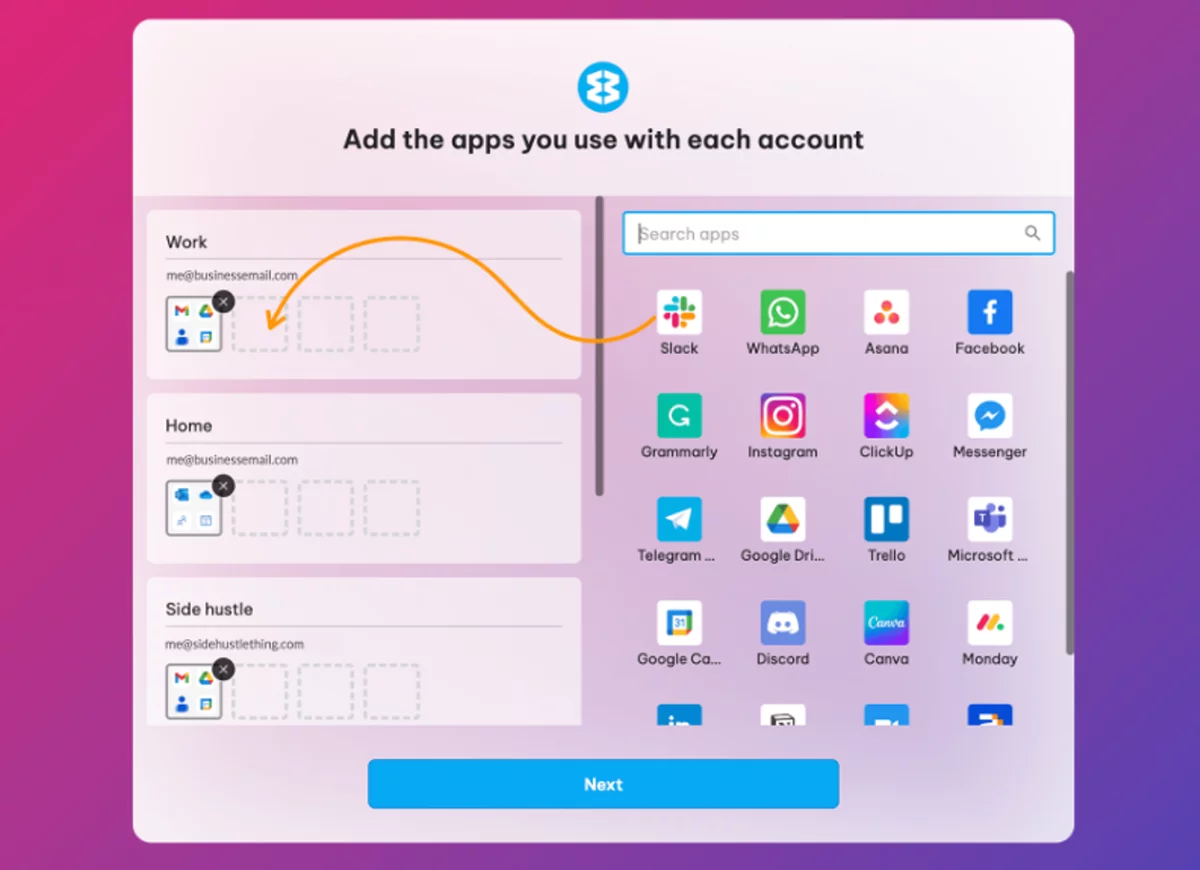

Krok 5: Nakoniec si môžeš zvoliť farebnú tému prehliadača.
Krok 6: Prejdi si Masterclass tour krok po kroku. Odporúčame tento krok nepreskočiť, pretože sa dozvieš, ako čo najefektívnejšie využiť prehliadač Wavebox a aké všetky funkcie ti ponúka.

Krok 7: Na konci prvej časti Masterclass tour si vieš vytvárať a upravovať svoje pracovné plochy.
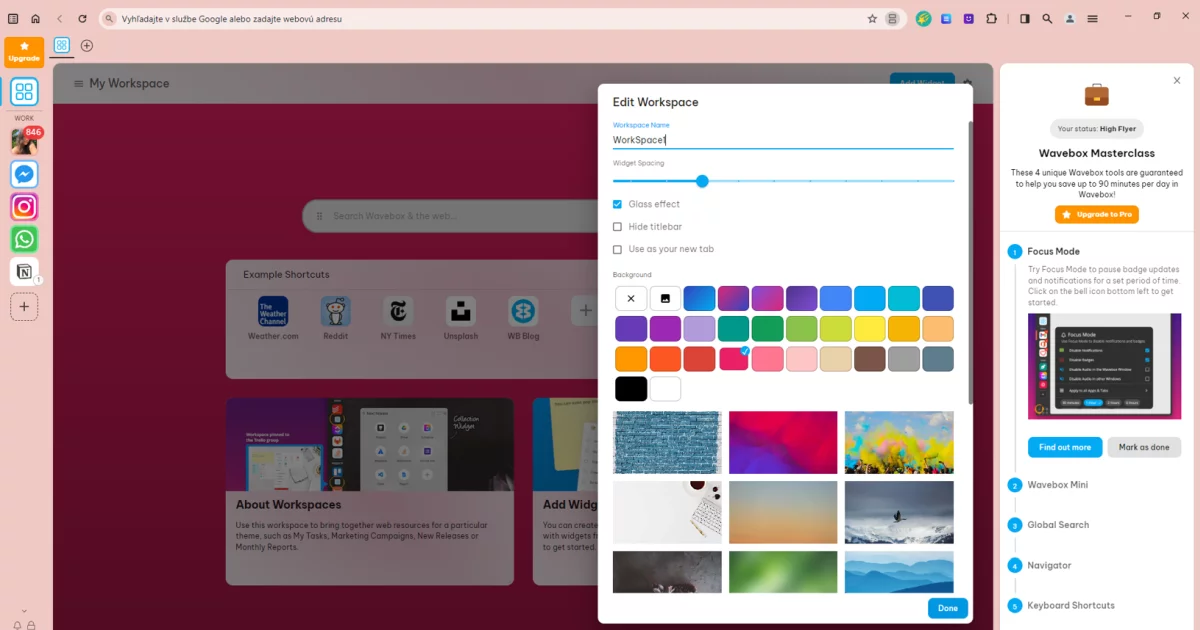
Krok 8: Klikni na ikonku smajlíka umiestnenú hore na lište.
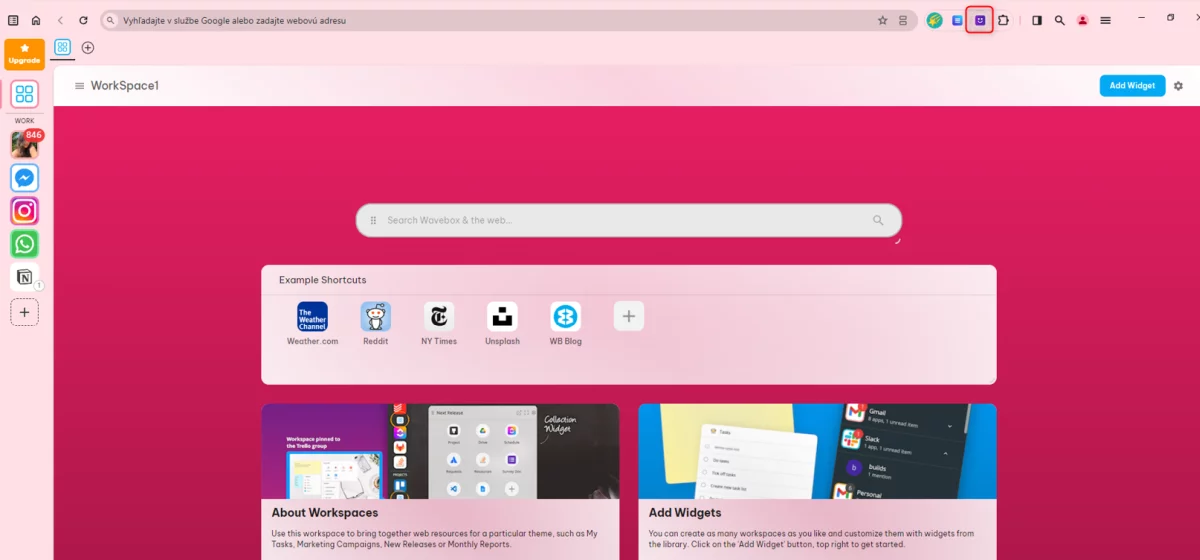
Krok 9: Hotovo. Môžeš začať písať svoje otázky.
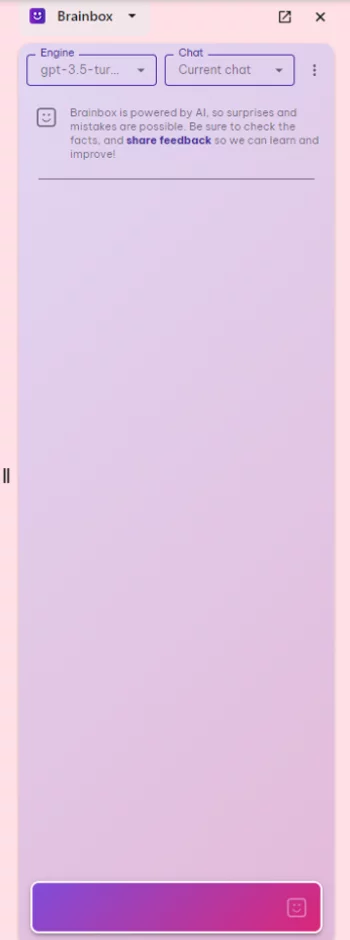
Krok 10: Pomocou zabudovaných funkcií si môžeš text hneď preložiť. Jednoducho označ nejaký text, klikni pravým tlačidlom na myši, vyber „Brainbox“ a zvoľ si možnosť „Translate“.
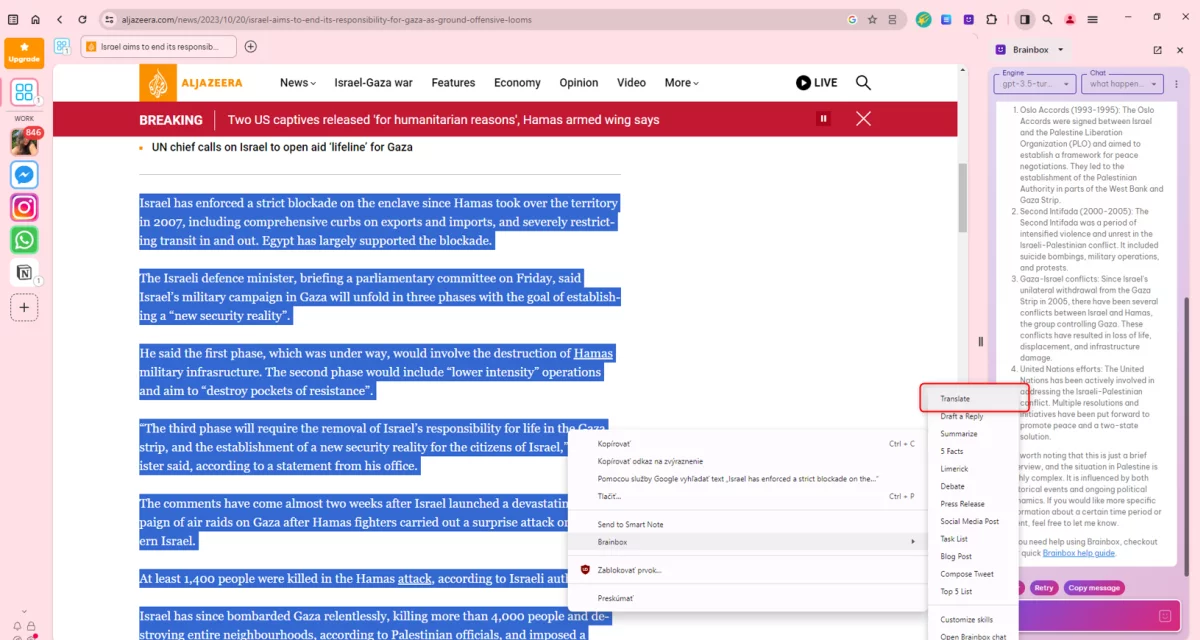
Vedľa v chate sa bude text hneď prekladať.

Krok 11: Ak chceš využiť funkciu „Draft“ a „Reply“, postup je rovnaký. Označ text, klikni pravým tlačidlom na myši, vyber „Brainbox“ a „Draft“ a „Reply“. Táto funkcia sa dá využiť, ak ti napríklad niekto pošle článok a ty chceš nápad, ako odpovedať, pretože sa ti možno článok čítať nechce. Opäť, odpoveď dostaneš vpravo v chate.
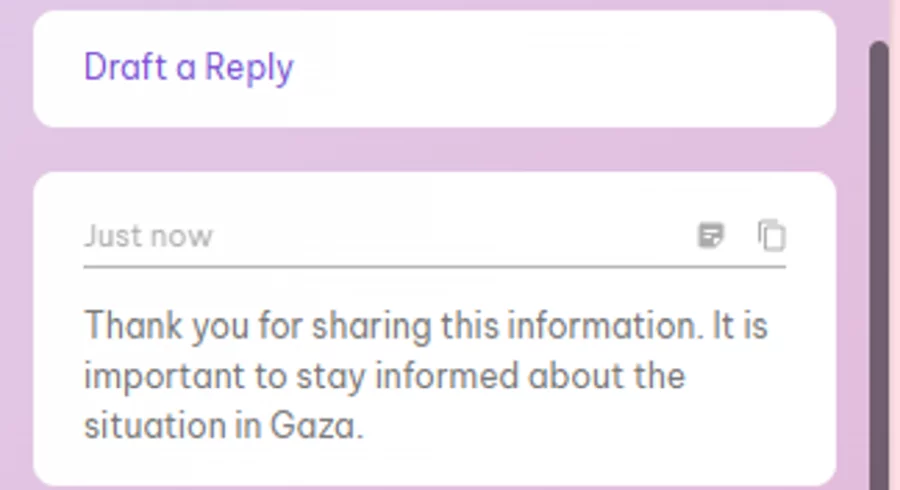
Krok 12: Funkciu „Summarize“ zapneš rovnako ako predchádzajúce dve funkcie. Sumár textu sa opäť zobrazí v chate.

5. OperaGX with ChatGPT Integration
Opera One nie je jediný webový prehliadač v ponuke, ktorý sa dočkal úpravy umelej inteligencie. Podobné funkcie AI dostal aj obľúbený prehliadač Opera GX, ktorý je zameraný na hráčov počítačových hier. Patria k nim chatboty ChatGPT a ChatSonic na paneli nástrojov.
Opera GX, ktorý je známy svojou rýchlosťou a výkonom, teraz ponúka aj funkcie umelej inteligencie (AI).
Tieto funkcie sú dostupné pre existujúcich používateľov a zahŕňajú:
- ChatGPT a ChatSonic, ktoré umožňujú používateľom viesť konverzácie, učiť sa a tvoriť,
- AI, ktorá poskytuje zhrnutia, hlavné myšlienky, súvisiaci obsah a vytvorenie meme akejkoľvek webovej stránky, ktorú si práve prezeráš.
Plusy:
- pútavá integrácia chatbota AI,
- rýchle zhrnutie webových stránok pomocou nástroja AI prompt,
- vyskúšanie si GPT-4 zadarmo so službou ChatSonic.
Mínusy:
- nástroj AI prompt nefunguje na niektorých webových stránkach.
Ako použiť vyhľadávanie Opera GX s ChatGPT integráciou?
S týmto prehliadačom pracuješ rovnako, ako v návode pre Opera One AI Browser.
6. SigmaOS Browser
SigmaOS je prehliadač založený na Chromium a ponúka rozšírené ovládanie kariet. Prehliadač je vybavený slušnou sadou funkcií, ktoré pomáhajú maximalizovať pracovný postup, spolu s príjemným rozhraním. Je navrhnutý tak, aby vyhovoval tým, ktorí chcú zo svojho prehliadania vyťažiť maximum. Jedným z hlavných prírastkov je spoločník s umelou inteligenciou s názvom Airis.
Airis v systéme SigmaOS funguje podobne ako ARIA v aplikácii Opera. Dokáže poskytovať kontext na základe aktuálne otvorenej webovej stránky. Airis môže tiež vytvoriť zhrnutie obsahu, upraviť alebo prepísať dostupný alebo poskytovaný obsah. V súčasnosti je stále vo svojej rannej verzii.
Plusy:
- kontrola nad kartami,
- spoločník s AI s názvom Airis,
- prepracovaný a elegantný dizajnový jazyk,
- režim sústredenia, ktorý zabraňuje rozptyľovaniu,
- kopírovanie odkazu na stránku pomocou jedného kliknutia.
Mínusy:
- airis je k dispozícii len pre macOS používateľov.
7. DuckDuckGo
DuckDuckGo je nový prehliadač od spoločnosti DuckDuckGo, ktorý využíva umelú inteligenciu na zlepšenie používateľského zážitku. Prehliadač je stále vo vývoji, ale už teraz ponúka niekoľko zaujímavých funkcií.
Plusy:
- DuckAssist AI asistent,
- prehliadač využíva umelú inteligenciu na personalizáciu obsahu, ktorý vidíš. To zahŕňa zobrazovanie relevantnejších výsledkov vyhľadávania, odporúčanie článkov, ktoré by ťa mohli zaujímať a zobrazovanie reklám, ktoré sú relevantné pre tvoje záujmy,
- prehliadač využíva umelú inteligenciu na zjednodušenie používania, to zahŕňa automatické vyplňovanie formulárov, navrhovanie webových stránok a poskytovanie pomoci pri riešení problémov,
- prehliadač využíva umelú inteligenciu na zlepšenie výkonu, to zahŕňa predpovedanie, ktoré webové stránky budeš pravdepodobne navštevovať ďalej a predbežné načítanie na pozadí.
Mínusy:
- prehliadač je stále vo vývoji, takže je možné, že bude obsahovať chyby alebo obmedzenia, momentálne poskytuje len výsledky zo zdrojov Wikipédie,
- prehliadač je zatiaľ k dispozícii iba pre počítačové zariadenia a len pre Windows.
Ako použiť DuckDuckGo vyhľadávanie ?
Krok 1: Stiahni si prehliadač DuckDuckGo z tejto stránky.
Krok 2: Otvor súbor na inštalovanie.
Krok 3: Vyber možnosť „Inštalovať“.

Krok 4: Keď si skončil s procesom inštalácie, prehliadač sa otvorí sám. Klikni na „Get Started“ a prejdi celým procesom.

Krok 5: Teraz môžeš vyhľadávať, čo ťa zaujíma! Ak však chceš vyskúšať DuckAssist asistenta, choď do prehliadača, ktorý ho má sprístupnený, napríklad Firefox, Chrome.
Krok 6: Klikni na tri vertikálne bodky v prehliadači, potom si vyber z menu možnosť „Rozšírenia“ a klikni na „Navštívte Internetový obchod Chrome“.
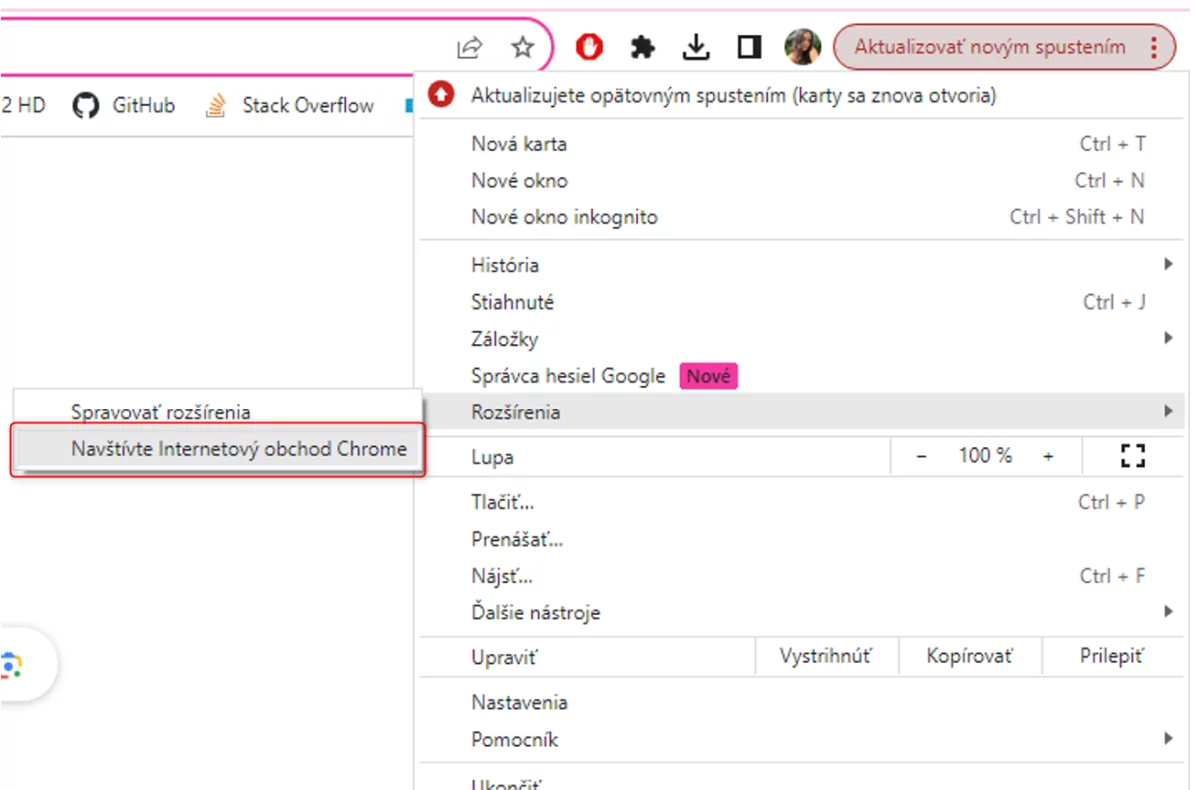
Krok 7: Do vyhľadávacieho okna zadaj „duckduckgo“ a nainštaluj si toto rozšírenie kliknutím na Pridať do Chrome.
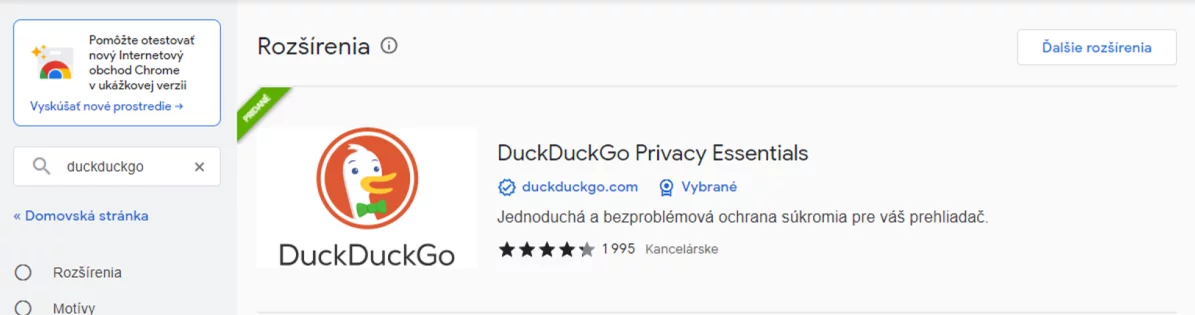
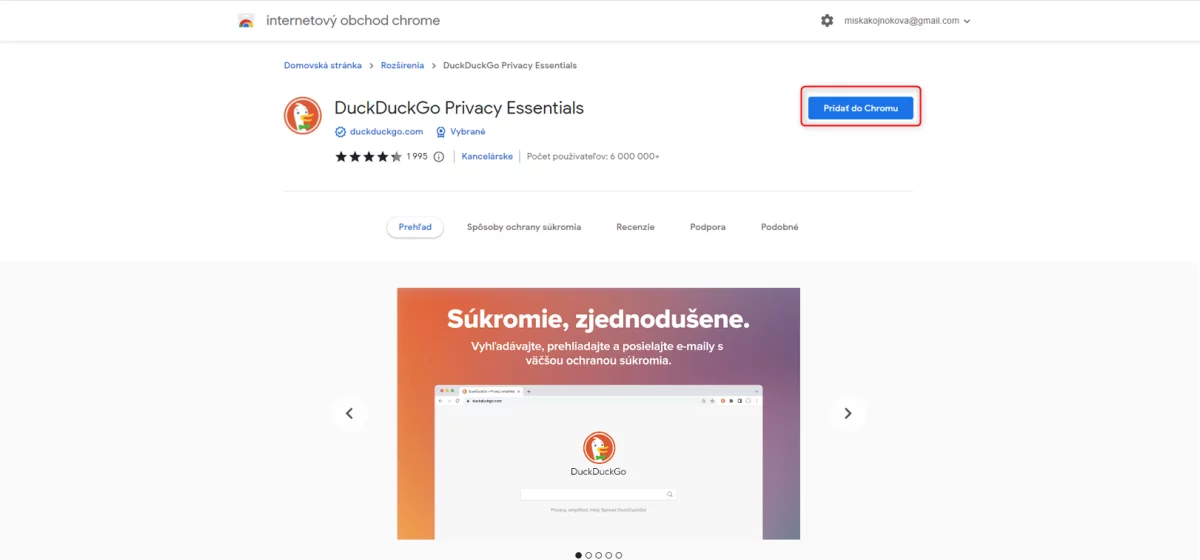
Krok 8: Teraz by si mal vidieť túto obrazovku.
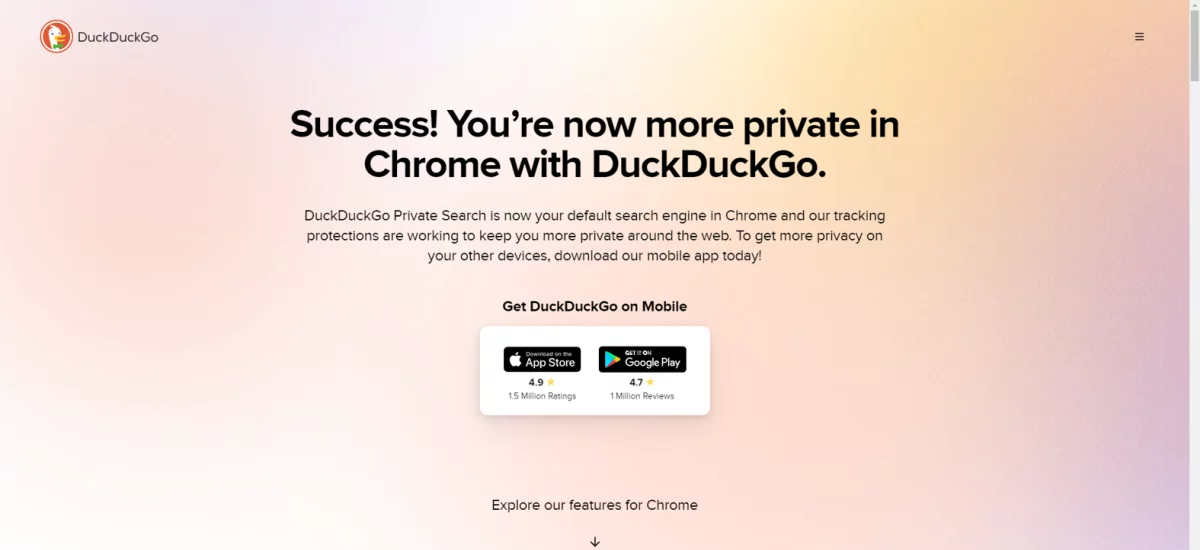
Krok 9: Do vyhľadávacieho poľa teraz môžeš zadať svoju otázku, avšak je menšia pravdepodobnosť, že dostaneš odpoveď od DuckAssist asistenta, pretože nateraz poskytovanie odpovedí funguje len pre dotazy, ktoré sa nachádzajú vo Wikipédii. Aj to len ak budeš mať šťastie. My sme testovali škálu najbežnejších otázok, na ktoré odpovede vo Wikipédií zaručene nájdeš, ale DuckAssist sa ani raz nezobrazil.
8. Vivaldi
Vivaldi je webový prehliadač, ktorý sa zameriava na prispôsobenie a výkon. Prehliadač ponúka množstvo funkcií, ktoré ho odlišujú od iných prehliadačov, ako napríklad integráciu s viacerými aplikáciami a službami, čo používateľom umožňuje pristupovať k nim priamo z prehliadača. Medzi podporované aplikácie a služby patria Slack, Twitter, Gmail, Google Calendar, Asana, Trello a ďalšie.
Vivaldi ponúka používateľom možnosť prispôsobiť si vzhľad a funkcie prehliadača. Medzi možnosti prispôsobenia patria témy, rozšírenia a skratky. Ponúka aj funkciu Workspaces, ktorá umožňuje používateľom organizovať svoje otvorené karty a aplikácie. Taktiež je v ponuke aj funkcia Focus mode, ktorá blokuje rozptýlenia a umožňuje používateľom sústrediť sa na prácu. Focus mode stmaví pozadie a vypne upozornenia.
Plusy:
- ponúka používateľom široké možnosti prispôsobenia, čo im umožňuje vytvoriť si prehliadač, ktorý vyhovuje ich potrebám,
- Vivaldi je známy svojím výkonom a schopnosťou spúšťať webové stránky rýchlo a hladko,
- ponúka integráciu s viacerými aplikáciami a službami, čo používateľom uľahčuje multitasking,
- ponúka funkciu Translate – Vivaldi Translate je zabudovaný prekladateľský nástroj, ktorý využíva umelú inteligenciu na preklad webových stránok do rôznych jazykov, podporuje viac ako 100 jazykov a je k dispozícii pre počítače aj mobilné zariadenia,
- Image Viewer – prehliadač obrázkov Vivaldi je vstavaný prehliadač obrázkov, ktorý využíva umelú inteligenciu na identifikáciu objektov na obrázkoch a poskytuje o nich informácie, ak si napríklad zobrazíš obrázok mačky, prehliadač obrázkov Vivaldi ho dokáže identifikovať ako mačku a poskytne ti informácie o mačkách, napríklad o ich strave, životnom prostredí a správaní,
- Vivaldi Mail – Vivaldi Mail je zabudovaný e-mailový klient, ktorý používa umelú inteligenciu na filtrovanie nevyžiadanej pošty a phishingových e-mailov, má tiež funkciu „Smart Reply“, ktorá navrhuje krátke, relevantné odpovede na e-maily,
- naďalej pracujú na vývoji ďalších AI funkcií.
Mínusy:
- pre niektorých používateľov môže byť príliš komplexný,
- nie je taký populárny ako Chrome alebo Firefox.
Ako použiť Vivaldi vyhľadávanie?
Krok 1: Stiahni si Vivaldi prehliadač z tejto stránky.
Krok 2: Spusť inštalačný súbor a prejdi inštaláciou.
Krok 3: Nastav si sledovanie reklám a vyber si, z ktorého prehliadača chceš preniesť svoje staré dáta.

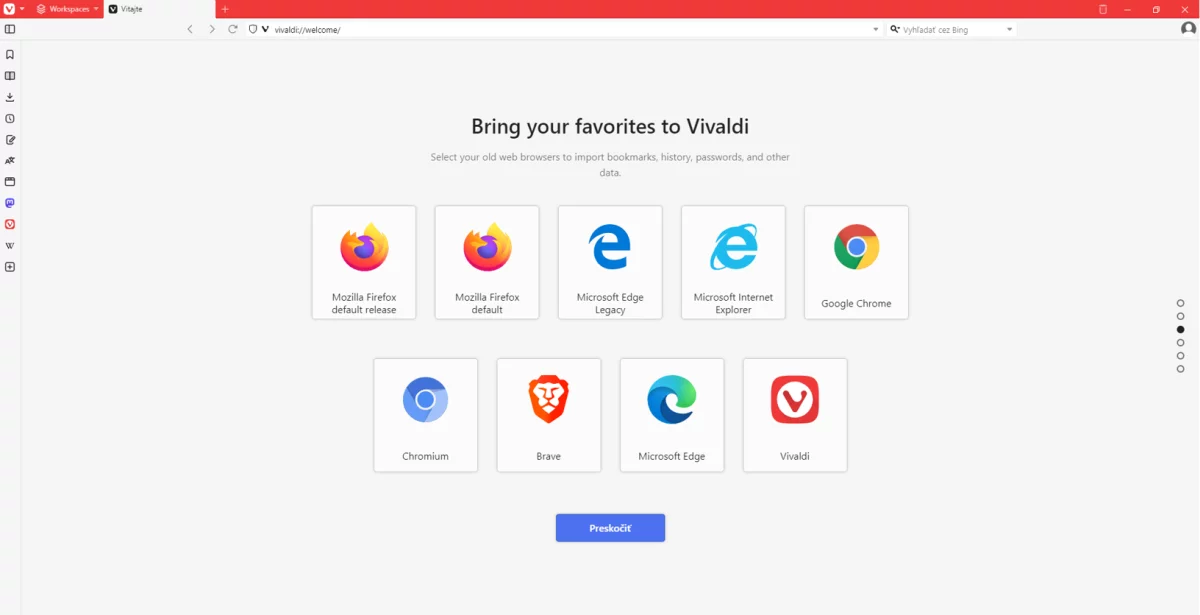
Krok 4: Teraz je prehliadač pripravený.
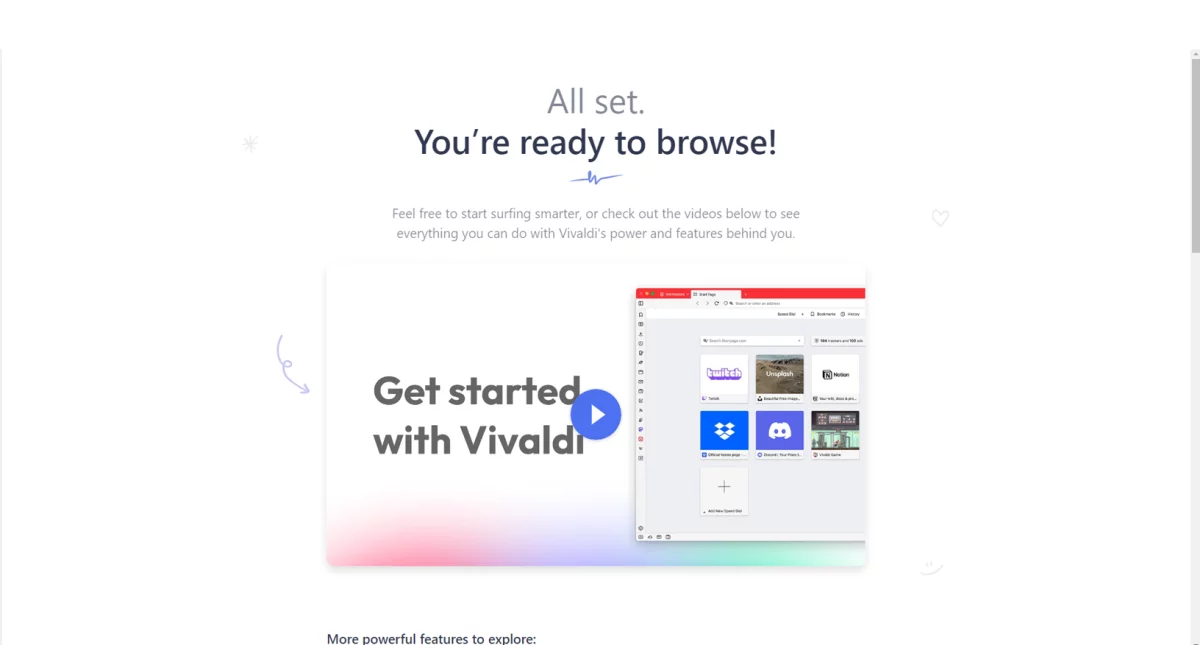
Krok 5: Ak chceš vyskúšať napríklad Translate funkciu, choď na nejakú stránku a stlač nasledovné tlačidlo na bočnom paneli.

Krok 6: Potom zaklikni checkbox Auto-translate selected text.

Krok 7: Teraz môžeš označiť akýkoľvek text a dostaneš automatický preklad do jazyka, aký si si zvolil.
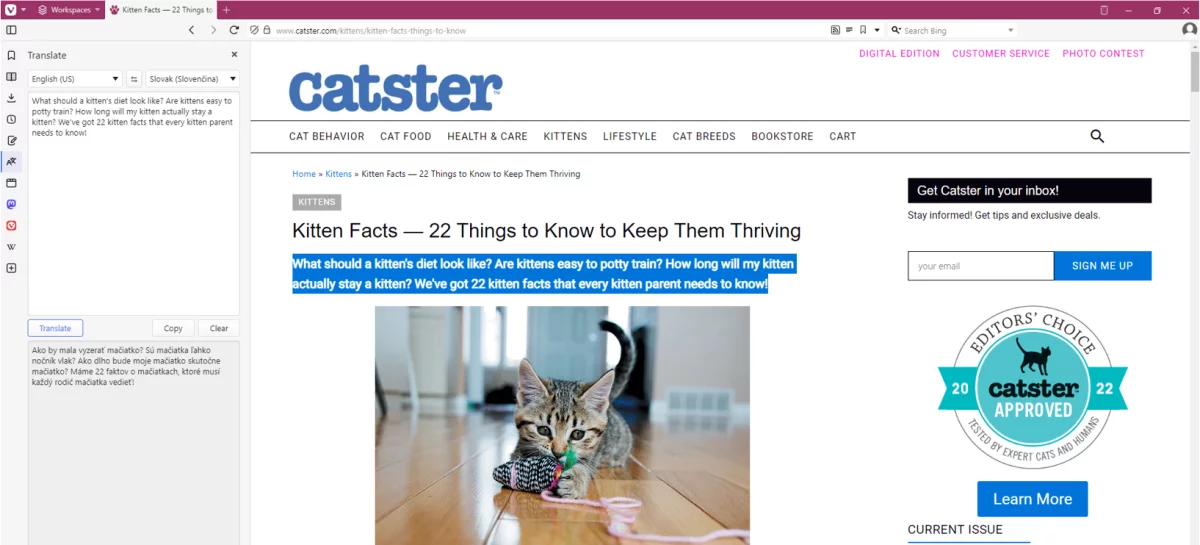
Záver
Prvé miesto putuje k Wavebox Browser. V tomto prehliadači si vieš prispôsobiť asi všetko, čo ti napadne. Vieš si vybrať, ktorý ad blocker preferuješ, search engine, môžeš si zvoliť farebnú schému, kde ich máš na výber naozaj veľa. Vybrať si môžeš aj svoje obľúbené aplikácie a vytvoriť Workspaces pre rôzne časti tvojho života, napríklad Work, Home, Learning, Side hustle atď.
Ďalej ponúka funkcie Brainbox chatbot, v ktorom si vieš vyberať ChatGPT verziu, funkciu Translate, ktorá ti spoľahlivo preloží, čo potrebuješ, funkciu Draft a Reply, ktorá načrtne možnú odpoveď na email, Summarize funkciu, ktorá ti zosumarizuje obsah stránky a Smart Note. (Využi Masterclass, ktorý ťa zoznámi so všetkými funkciami.)
Druhé miesto získava jednoznačne Brave Browser s funkciou Summarizer, ktorá naozaj kvalitne zosumarizuje obsah stránky bez toho, aby vynechala niečo podstatné. Veľmi využiteľné a pre ľudí s málo časom až žiadúce. Super feature ponúka aj prehliadač Microsoft Edge v podobe dobre známeho Bing chatu.
Čo sa nám naopak nepáčilo bolo, že sme nevedeli pristúpiť k DuckAssist asistentovi pre DuckDuckGo prehliadač. Skúšali sme to hodinu a bez výsledku. Tento asistent sa vraj objaví len vtedy, pokiaľ svoju odpoveď nájde na Wikipédii, ale nám sa neobjavil ani vtedy, keď sme tam zadali presne to, čo sme našli v článku na Wikipédii.
